软件产品

软件产品

PDF注释显示无注释?怎么显示调整PDF文件注释?你是否也遇到过这样的情况:打开一个PDF文档,却发现注释栏空空如也,让人百思不得其解。无论是工作学习还是阅读娱乐,注释都扮演着重要角色,却偏偏“无处安放”。这种“PDF注释显示无注释”的尴尬局面,让人忍俊不禁。那么,如何解决这个问题呢?让我们一起探讨一番,找到让注释重现的妙招吧!
为了方便查看PDF文件中的内容,我们通常会选择将之前添加过的PDF注释隐藏起来。那么问题就来了,很多小伙伴们表示在隐藏了PDF的注释之后,后续想要查看的时候,却不知道如何查看了。小编我今天特意将显示隐藏PDF注释的方法整理了出来分享给大家。大家可不要忘记了收藏保存哦!
福昕PDF编辑器是福昕旗下最具代表性的PDF编辑工具。我们常见的PD文件操作都可以通过福昕PDF编辑器实现,主要包括PDF文件编辑、PDF文件合并拆分、PDF格式转换、PDF增删水印以及其他一些操作。下面主要展示PDF显示被隐藏的注释的方法。

步骤一:将PDF文件打开
首先需要下载【福昕PDF编辑器】,下载完毕,安装在电脑上即可。双击打开【福昕PDF编辑器】,点击打开,将PDF文件打开。
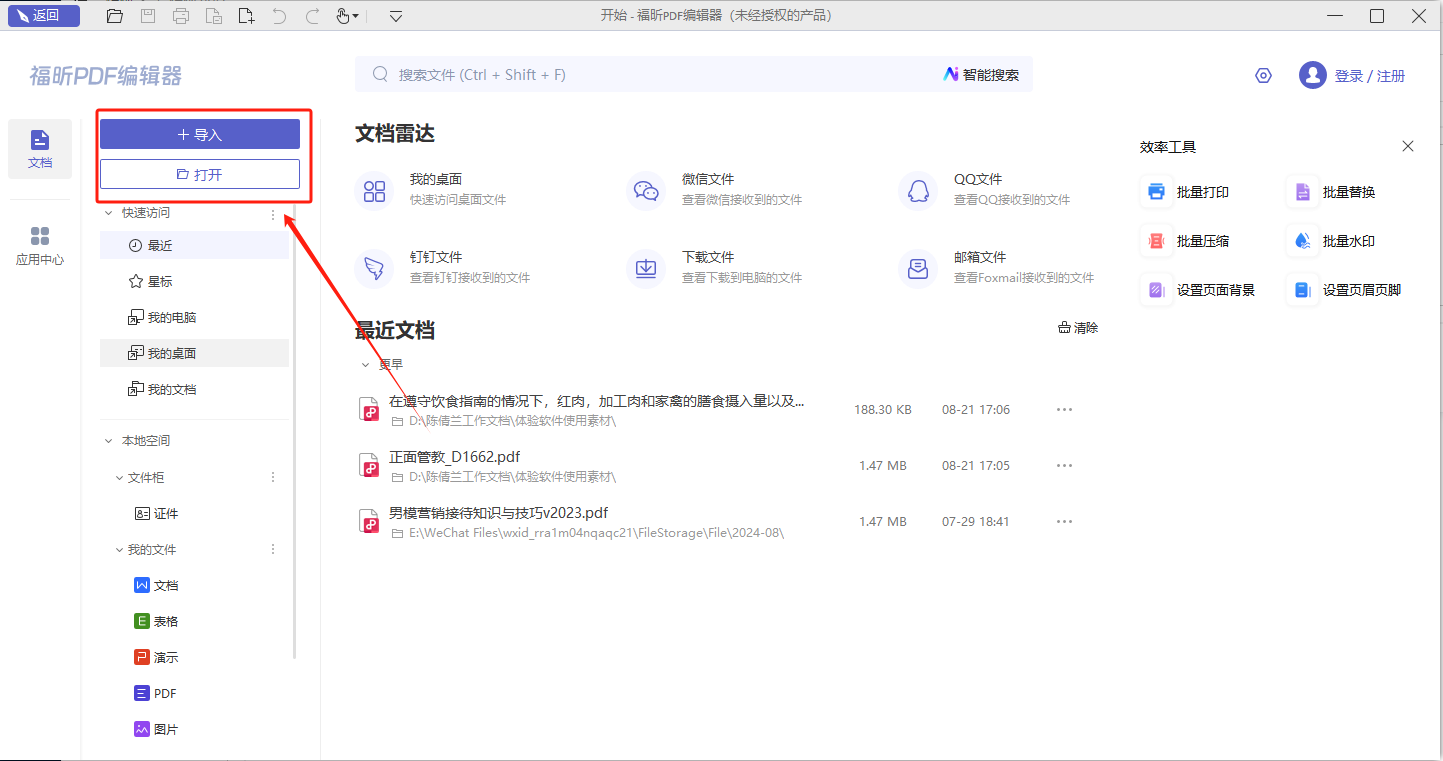
步骤二:【注释】-【注释管理】
我们完成PDF文档的导入后,在PDF编辑器的页面顶部找到【注释】栏,点击之后再找到【注释管理】选项的图标并单击【注释】-【显示所有】。
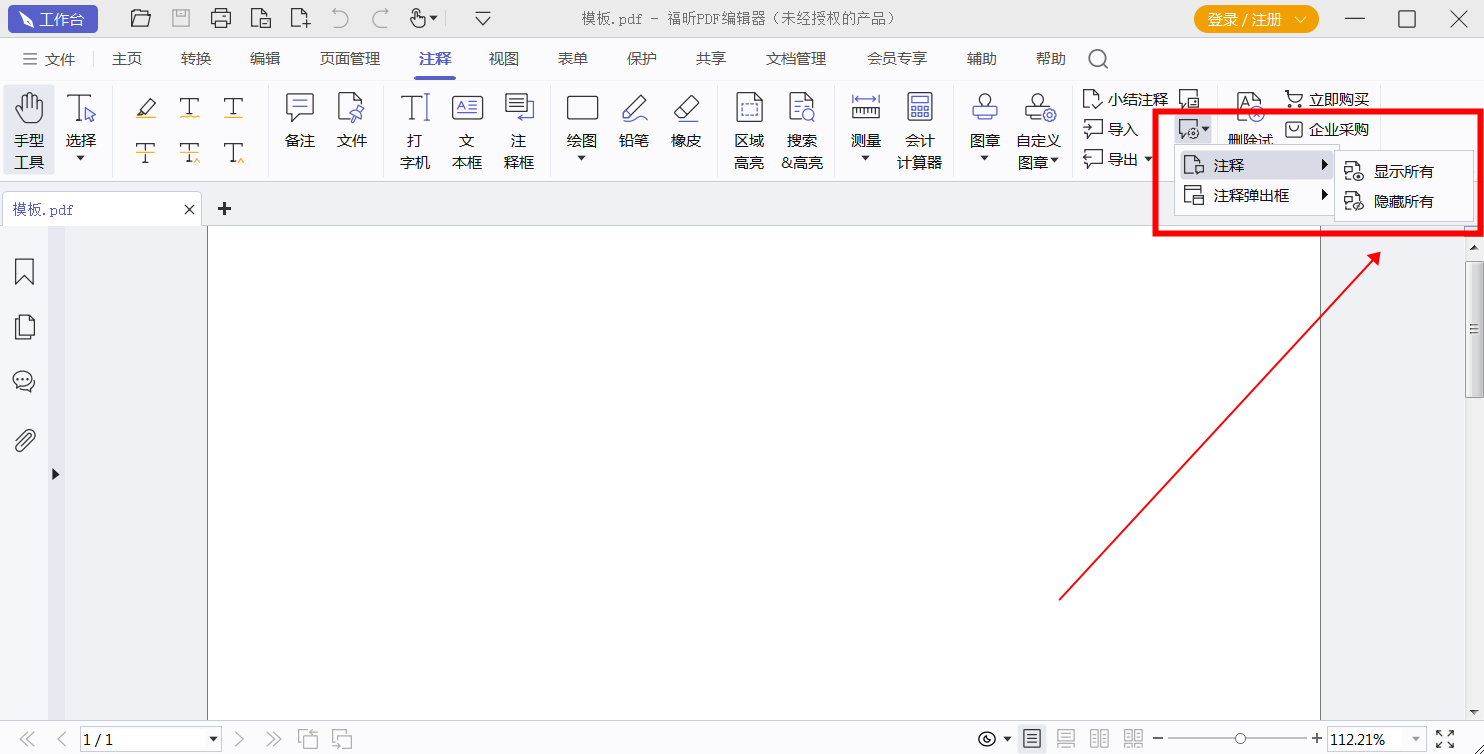
那些把PDF文档中的注释隐藏起来的小伙伴们是不是不知道如何显示PDF被隐藏注释的方法呢?最近就有不少的小伙伴们向小编我打听如何显示PDF被隐藏注释的方法呢。小编不负众望火速准备了关于显示PDF隐藏注释的图文教程哦,还不快来看看!
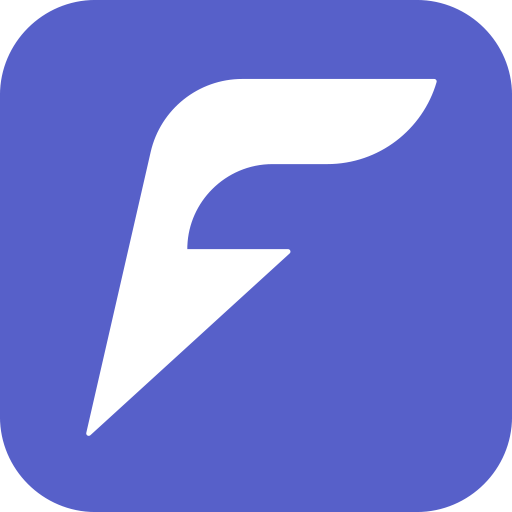
步骤一:将PDF文件打开
首先需要下载【PDF福昕办公】,下载完毕,安装在电脑上即可。双击打开【PDF福昕办公】,点击打开,将PDF文件打开。

步骤二:【注释】-【注释管理】
我们完成PDF文档的导入后,在PDF编辑器的页面顶部找到【注释】栏,点击之后再找到【注释管理】选项的图标并单击【注释】-【显示所有】。
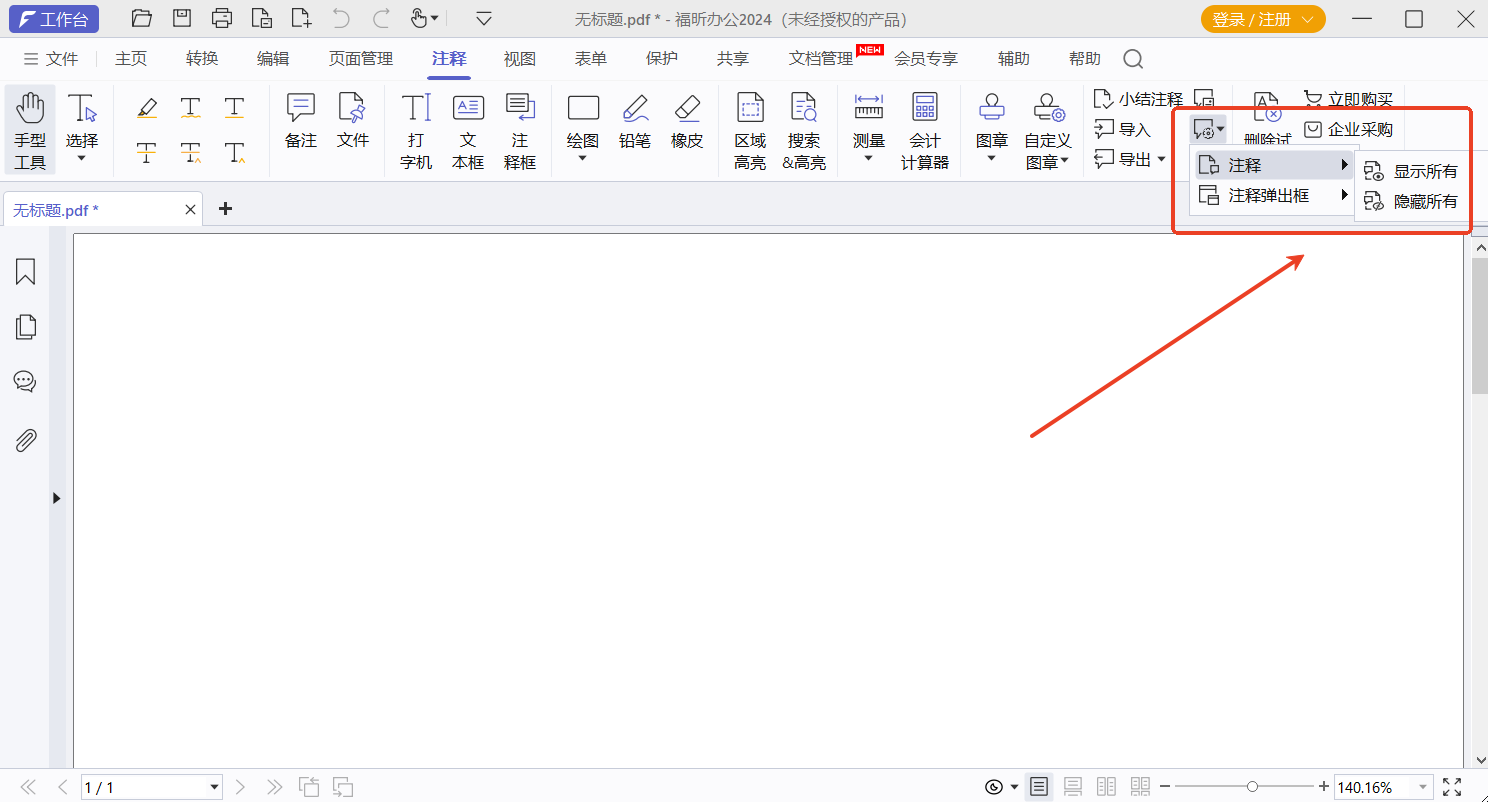
你知道怎么找到PDF文档中的隐藏注释吗?你知道怎么查看PDF文件中的所有注释吗?其实以上这些问题都可以使用福昕PDF阅读器来解决,但很多小伙伴们根本不知道怎么显示PDF文件中的所有注释。那么大家如果想要知道怎么显示所有PDF注释的具体方法的话,跟着小编我来看教程吧!

步骤一:将PDF文件打开
首先需要下载【福昕PDF阅读器】,下载完毕,安装在电脑上即可。双击打开【福昕PDF阅读器】,点击打开,将PDF文件打开。
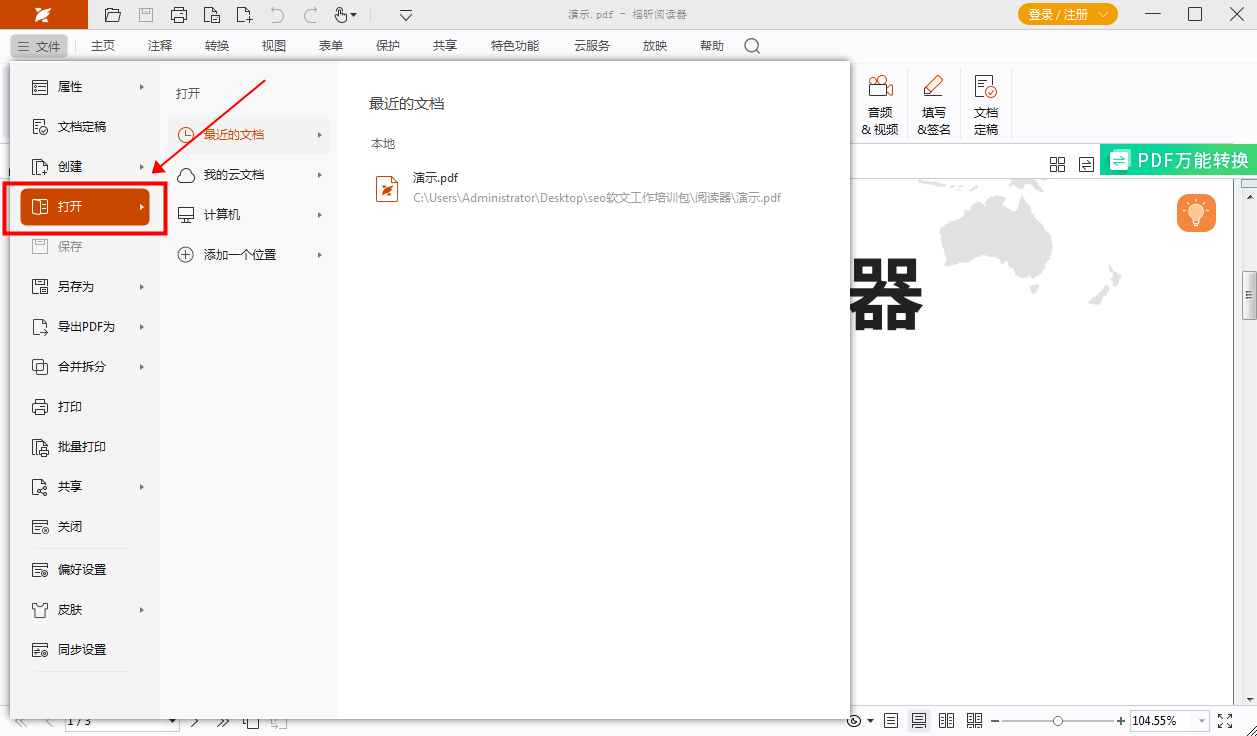
步骤二:【注释】-【注释管理】
我们完成PDF文档的导入后,在PDF编辑器的页面顶部找到【注释】栏,点击之后再找到【注释管理】选项的图标并单击【注释】-【显示所有】。

福昕PDF编辑器是一款功能强大的编辑工具,用户可以在其中进行PDF文档的注释和标记。通过该编辑器,用户可以方便快捷地添加、编辑和删除各种注释,如文字、图形、批注等。同时,编辑器还支持多种注释显示模式,用户可以根据自己的需求选择是否显示注释,使阅读体验更加个性化。值得一提的是,此工具还支持与云端服务的同步,方便用户随时随地进行文档编辑和分享。无论是在学习、工作还是生活中,此工具都能为用户带来便利和高效。
本文地址:https://www.foxitsoftware.cn/company/product/13759.html
版权声明:除非特别标注,否则均为本站原创文章,转载时请以链接形式注明文章出处。